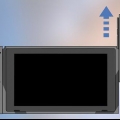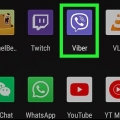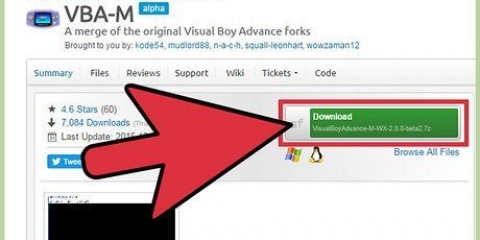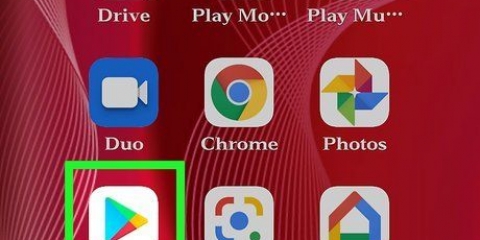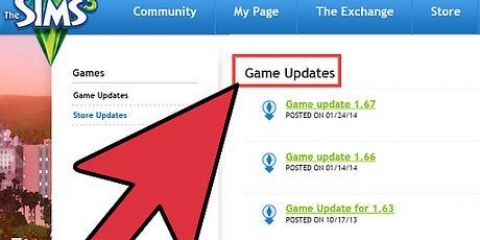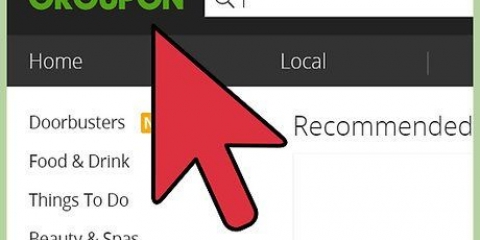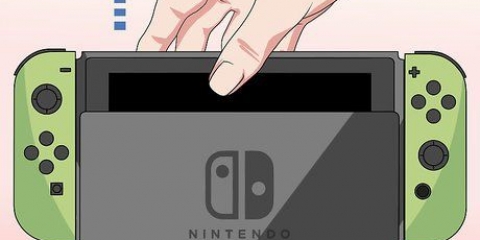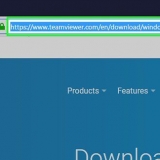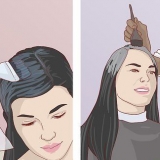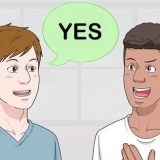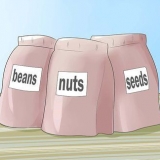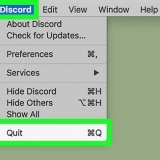Lanzar Splatoon 2. imprenta ZR+ZL en la pantalla de inicio. Pulse . varias veces a para omitir todas las actualizaciones y noticias. imprenta X para abrir el menú. Seleccione Vestíbulo (o grizzco para Salmon Run). Seleccione Salón en línea.





A través de las redes sociales deja que tus amigos agreguen a través de las redes sociales. Toque esta opción y luego seleccione una aplicación para compartir un enlace de invitación. Amigos de Nintendo Switch deja que tus amigos te inviten a través de tu cuenta de Switch. Los jugadores se conocieron te permite invitar a jugadores con los que has jugado antes. 
Invitar a amigos: Toque el ícono de persona en la esquina superior derecha de la aplicación Nintendo Switch Online para invitar a más amigos. Para silenciar la sala de chat: Toca el ícono del micrófono tachado para silenciar la sala de chat. Salir del chat :: Toque el ícono X en la parte inferior de la pantalla para salir de la sala de chat.


Usar el chat de voz en nintendo switch
Contenido
Este artículo le mostrará cómo chatear por voz en Nintendo Switch. Hay dos formas de chatear por voz en juegos apropiados. Puedes chatear con la aplicación Nintendo Switch Online para dispositivos Android e iOS. El propio Nintendo Switch también admite chat de voz para auriculares con micrófono. Actualmente, solo Splatoon 2 y Fortnite son compatibles con el chat de voz en línea. Es probable que haya más juegos disponibles después de que Nintendo lance su servicio en línea pago en septiembre de 2018.
Pasos
Método 1 de 2: usar la aplicación Nintendo Switch Online

1. Descarga e instala la aplicación Nintendo Switch Online. Esta aplicación está disponible de forma gratuita en Google Play Store para dispositivos Android y en App Store para iPhone y iPad. La aplicación tiene un ícono rojo con la palabra `en línea` debajo de una imagen de dos Joy-Cons. Siga estos pasos para descargar la aplicación:
- Abre el Tienda de juegos de Google o Tienda de aplicaciones.
- Buscar "Nintendo Switch en línea".
- Toque en Descargar o instalar junto a la aplicación Nintendo Switch Online.

2. Abre la aplicación Nintendo Switch Online. Puede abrir la aplicación tocando el ícono en la pantalla de inicio de su dispositivo, o tocando Abrir en Google Play Store o App Store.

3. Inicia sesión en la aplicación Nintendo Switch Online. Si ha abierto la aplicación, primero verá una breve presentación. Deslice el dedo hacia la izquierda para omitir la presentación y toque acceso. Usa el correo electrónico y la contraseña de tu cuenta Nintendo para iniciar sesión. Si aún no tienes una cuenta Nintendo, toca Crear una cuenta de Nintendo en la parte inferior de la pantalla y siga las instrucciones para crear su cuenta.

4. Abra un juego que admita chat en línea en Switch. Toque una imagen del juego en la pantalla de inicio de Nintendo Switch para abrir el juego. Actualmente, Splatoon 2 es el único juego en línea que admite chat en línea a través de la aplicación.

5. Seleccione las opciones de chat en línea. En los juegos que admiten el chat en línea, debe haber una opción para iniciar una nueva conversación o unirse a una conversación existente en el menú principal o en el menú de opciones. Dado que Splatoon 2 es el único juego compatible con el chat en línea hasta el momento, puede seguir estos pasos para llegar al Salón en línea en Splatoon 2:

6. Únase a una sala existente o seleccionecrear una habitación. Si tiene una invitación, puede seleccionar una habitación para ingresar. Si no tiene ninguna invitación, seleccione crear una habitación.

7. Elige un modo de juego. Aquí puedes elegir pelea privada o cualquier otro tipo de pelea.
Si está disponible, puede seleccionar la casilla de verificación para proteger con contraseña su habitación.

8. Toque enOK. Este es el botón en el medio de la pantalla de Nintendo Switch.

9. Toque enEnviar mensaje a mi dispositivo inteligente. Cómo crear una sala de chat en la aplicación Nintendo Switch Online en tu teléfono inteligente o tableta.

10. Toca la barra de chat en la parte inferior de la aplicación. Toque el chat en la parte inferior de la pantalla de su teléfono inteligente o tableta. Así abres la sala de chat, con opciones para invitar amigos.

11. Invita a tus amigos a tu sala de chat. Hay tres formas de invitar amigos a su sala de chat.

12. Usa las opciones de chat de Nintendo Switch Online. En la sala de chat de Nintendo Switch Online tienes las siguientes opciones:
Método 2 de 2: Usar un auricular con micrófono

1. Conecte unos auriculares con micrófono a la entrada jack. La entrada del conector se puede encontrar en la parte superior del interruptor de Nintendo, junto a la apertura de la tarjeta de juego.

2. Abre un juego multijugador adecuado. Toque una imagen del juego en la pantalla de inicio de Nintendo Switch para abrir el juego. Fortnite es actualmente el único juego que admite chat multijugador a través de auriculares. Puedes descargar este juego gratis desde Nintendo eShop.

3. Selecciona un modo multijugador. En juegos adecuados, puede hablar con sus compañeros de equipo a través de sus auriculares. En Fortnite puedes hablar con tu escuadrón o amigo en modo batalla real.
Artículos sobre el tema. "Usar el chat de voz en nintendo switch"
Оцените, пожалуйста статью
Similar
Popular